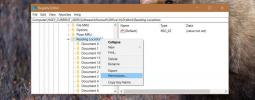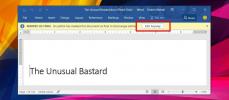Utwórz pole obliczeniowe w tabeli przestawnej [Excel 2010]
Tabela przestawna, będąca najbardziej znaną funkcją programu Excel, zawiera wiele opcji do manipulowania danymi w pożądany sposób. Po utworzeniu tabeli przestawnej z danych źródłowych można dodawać pola i elementy bez modyfikowania danych źródłowych, co jest przydatne do wykonywania szybkich obliczeń. W tym poście zademonstrujemy dodanie Obliczone pole w tabeli przestawnej.
Na początek uruchom arkusz kalkulacyjny Excel 2010 zawierający tabelę przestawną. Dla celów ilustracyjnych źródło danych tabeli przestawnej zawiera pola; Nazwy kursów, studia według (liczba studentów), łączna liczba uzyskanych ocen i łączna liczba ocen.
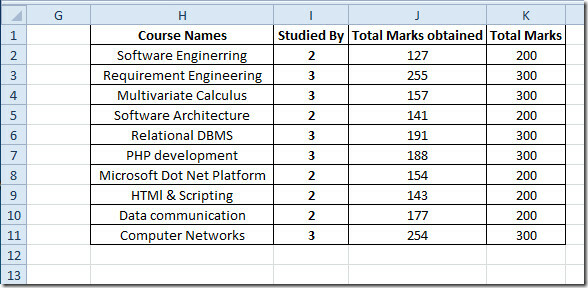
Tabela przestawna utworzona z wyżej wspomnianego źródła danych wydaje się podobna, z wyjątkiem wstępnie ocenionej sumy całkowitej.
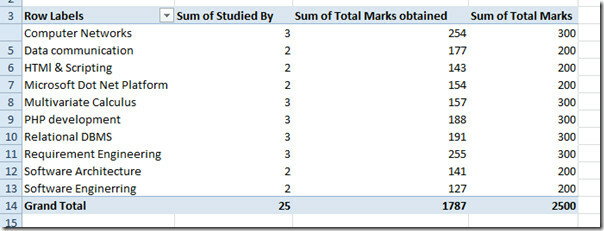
Teraz w tabeli przestawnej musimy wstawić nowe pole bez wstawiania pola w źródle danych, które będzie oceniać procent wszystkich ocen uzyskanych przez studentów. W tym celu przejdź do karty Opcje narzędzi tabeli przestawnej, z grupy Obliczenia, w obszarze Pola, przedmioty i zestawy opcje, kliknij Obliczone pola
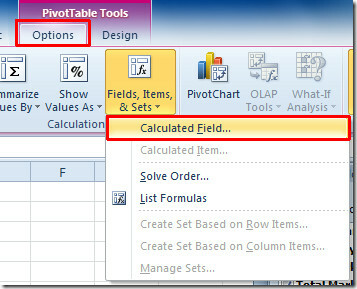
Pojawi się okno dialogowe Wstaw pole obliczeniowe, wprowadź odpowiednią nazwę pola obliczeniowego. W polu Formula wprowadź formułę do oceny pola obliczeniowego.
Podczas obliczania wartości procentowej wprowadzimy prostą formułę procentową, która obejmuje Uzyskane oceny ogółem pole i Całkowity wynik pole. Aby szybko dodać nazwę pola w okienku wprowadzania Formuły, kliknij dwukrotnie nazwę pola pod Pola pudełko. Po wprowadzeniu formuły kliknij Dodaj, a następnie Zamknij okno dialogowe.
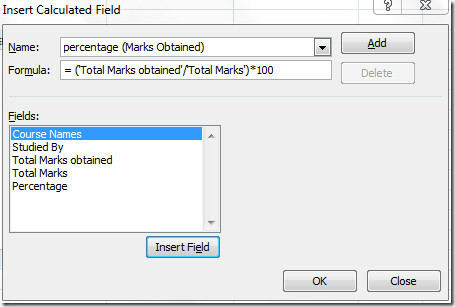
Spowoduje to dodanie pola Procent w tabeli przestawnej, zawierającego wartości procentowe odpowiadających całkowitej liczby uzyskanych ocen.
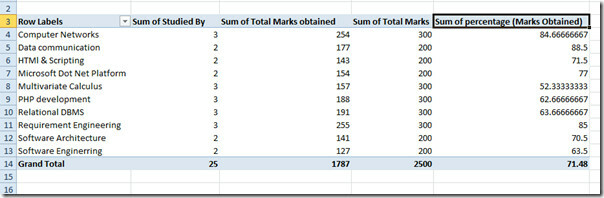
Możesz również sprawdzić nasze wcześniej sprawdzone przewodniki na Jak obliczyć dni robocze w programie Excel 2010 i Jak utworzyć niestandardową regułę formatowania warunkowego w programie Excel 2010.
Poszukiwanie
Najnowsze Posty
Google Cloud Connect synchronizuje dokumenty MS Office 2010 z Dokumentami Google
Jeśli od dłuższego czasu obserwujesz ulepszenia Dokumentów Google, ...
Jak wyłączyć Pick Up, gdzie przerwałeś w MS Word
MS Word ma ciekawą funkcję „Odbierz tam, gdzie ją przerwałeś”. Kied...
Jak oznaczyć dokument jako końcowy w MS Word
Pakiet MS Office Desktop nie ma tej samej funkcji współpracy na żyw...